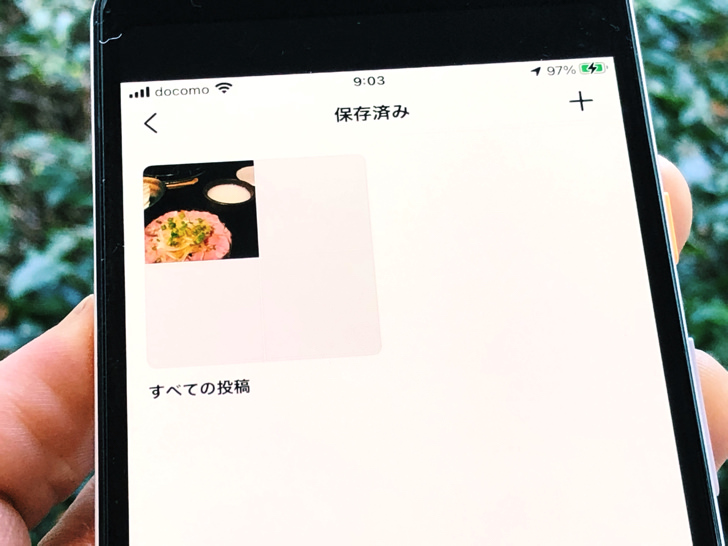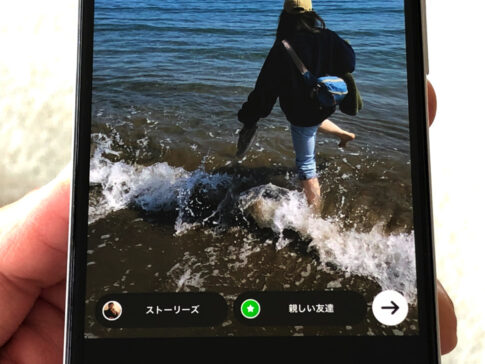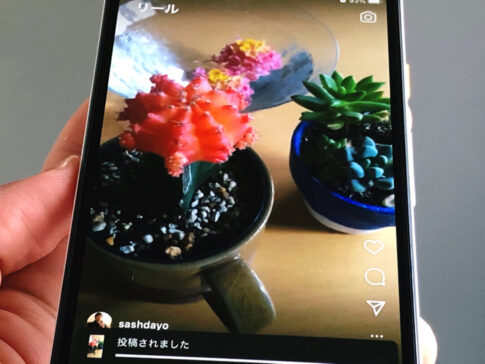こんにちは!インスタ歴9年のサッシです。
外部サイト・アプリなしでインスタの写真保存したことはありますか?
それっぽい方法がいくつかありますが、結論としてはスマホ本体に保存できるのはスクショだけですよ!
このページでは、外部サイト・アプリなしの3つの保存方法について詳しく解説しますね。
外部サイト・アプリなしでインスタグラムの写真を保存するには?
さっそく見ていきましょう。
外部サイト・アプリなしで写真保存できそうなのは以下の3つの方法です。
- 公式の「保存」
- スクリーンショット
- ページソースから画像URLをコピー
公式に保存メニューがありますが、あれはスマホ内にずっと残してはおけないんです!
それぞれもう少し説明していきますね。
公式に保存ってあるけど・・・
まず、公式の保存です。
インスタには公式に保存機能があるのは知っていましたか?
投稿を表示させて「しおり」マークをタップすると保存されるんです。
保存したらじぶんのプロフィール画面で「三本線マーク > 保存済み」とタップすると見られるんですよ。
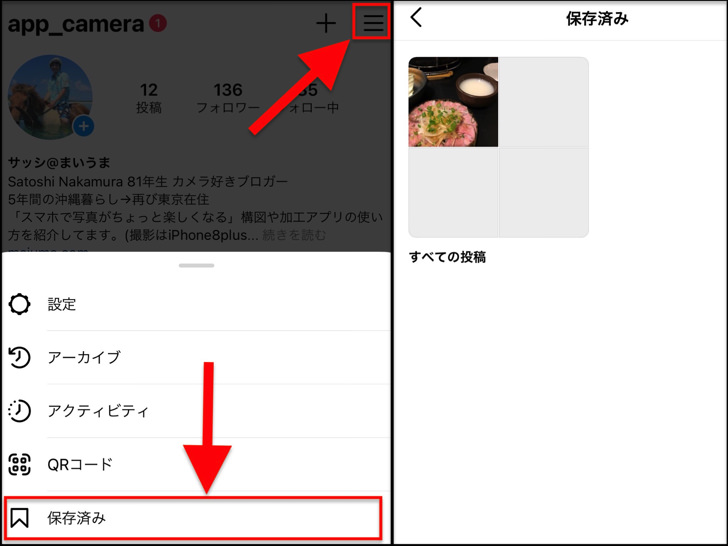
▲左:三本線マークと「保存済み」,右:保存済み一覧
でも・・・ダメなんです。
これはただのブックマークなのでスマホ本体には保存されていません。
「サクッと投稿を表示できるよ」というだけなので、もし相手が投稿を削除したら画像は消えてしまいます(涙)
ただしストーリーやリールで自分の投稿に対して表示される「保存」はちゃんとスマホに保存されますよ!
ちなみにバレるの?スクリーンショット
公式保存に続いてはスクリーンショットです。
スクショは・・・問題なくできます。
ふつうにインスタの好きな写真をスクショしてスマホ本体に保存は可能ですよ!
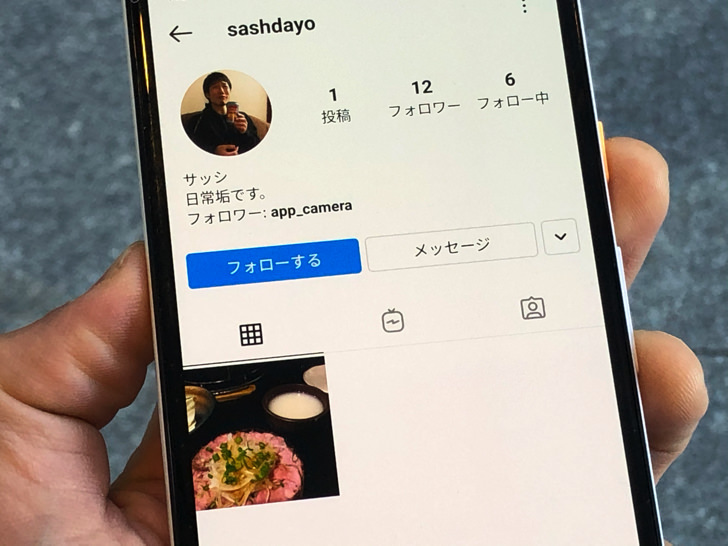
▲スクショは最強
写真だけでなく、動画も画面収録で保存できます。
(画面収録=動画版のスクショ)
DMの消えるメッセージだけはスクショしたら相手に通知されますが、それ以外はバレることはありませんよ。
インスタをスクショしてバレる可能性は別ページで2つの場合を具体的に紹介しています。そちらもぜひ読んでみてくださいね。
pcでダウンロードは?ページソースから画像URLをコピー
公式保存・スクショがわかったところで、画像リンクのコピーにも触れておきますね。
実は以前までは「写真のURLをコピー」という方法があったんです。
Google Chromeなどのwebブラウザでページソースを表示させればダウンロードが可能でした。
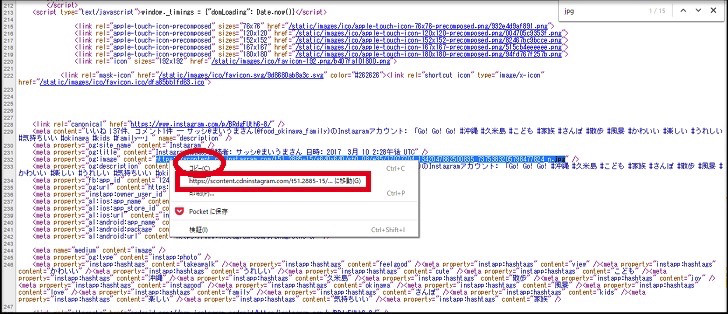
▲画像URLをコピー
でも・・・もうダメになってしまいました。
スマホでもpc版Instagramでも不可能です(涙)
かつてあった方法という豆知識と思っておいてください。
まとめ
さいごに、今回ご紹介した「外部サイト・アプリなしの3つの写真保存方法」についてまとめて並べておきますね。
結論としてはスクショだけですよ!
- 公式の「保存」・・・不可(ただのブクマ)
- スクリーンショット・・・ok!
- ページソースから画像URLをコピー・・・不可
スマホをよく使うなら、大切な画像を残す対策はしっかりできていますか?
いつか必ず容量いっぱいになるか機種変するので、大切な思い出の写真・動画は外付けHDDに保存するのがおすすめです。
子どもや恋人とのちょっと見られたくない画像なども絶対に漏らさずに保存できますので。
(ネットにアップすれば流出のリスクが必ずあります)
ロジテックのスマホ用HDDならpc不要でスマホからケーブルを差して直接保存できるので僕はすごく気に入っています。
1万円くらいで1TB(=128GBのスマホ8台分)の大容量が手に入りますよ。